Suorita vanha ohjelmisto Windows 10 -käyttöjärjestelmässä, jossa on yhteensopivuustila

Microsoft etsii tulevaisuutta Windows 10: n kanssa, mutta sinulla voi olla vanhempi ohjelma, jota sinun on vielä käytettävä, kokeile yhteensopivuustilaa, jotta se toimisi.
Microsoft julkaisi Windows 10: n takaisin viime vuonna, jase on paljon parannettu käyttöjärjestelmä. Microsoft odottaa kuitenkin tulevaisuutta kohti tätä versiota, mutta sinulla saattaa olla vanhempi ohjelma, jota sinun on vielä käytettävä, mutta se ei toimi oikein.
Todennäköisesti törmäät tähän ongelmaan, jos päivität Windows 7: stä Windows 10. Onneksi yhteensopivuustila on edelleen vaihtoehto Windows 10: ssä vanhemmille sovelluksille, jotka eivät toimi oikein.
Käytä yhteensopivuustilaa Windows 10: ssä
Yhteensopivuustila ei ole mitään uutta, mutta se kannattaa tarkistaa, koska siellä on niin paljon vanhoja ohjelmia, jotka eivät ehkä toimi oikein Windows 10: ssä.
Napsauta hiiren kakkospainikkeella ohjelman pikakuvaketta tai EXE-tiedostoa ja valitse sitten Ominaisuudet.
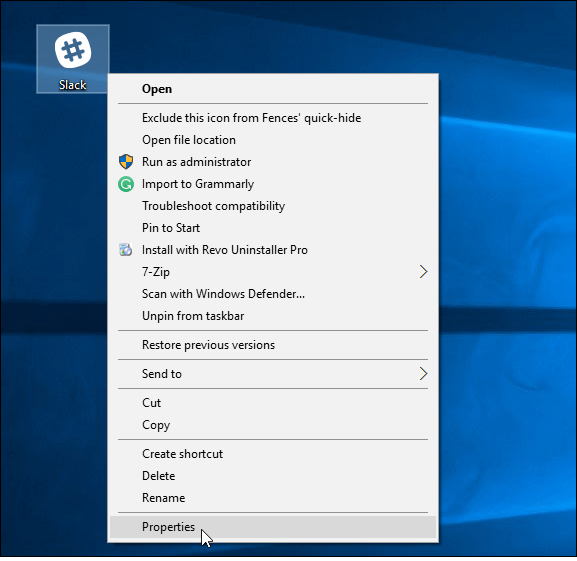
Kun Ominaisuudet-näyttö tulee esiin, valitse Yhteensopivuus-välilehti ja valitse sitten mitä Windows-versiota haluat käyttää. Muista tietysti napsauttaa OK, jotta se aukeaa aina valitsemassasi tilassa.
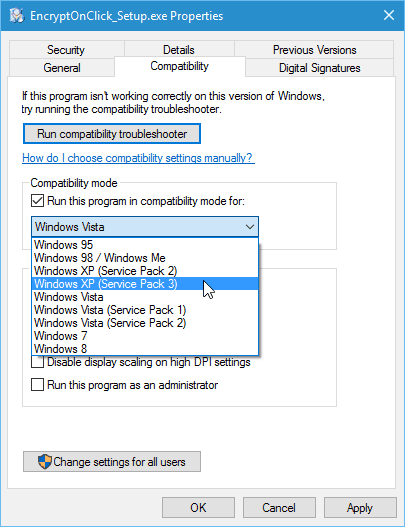
Jos sinulla on edelleen ongelmia sen saavuttamiseensuorita, voit käynnistää yhteensopivuuden vianetsinnän ja suorittaa ohjatun toiminnon. En ole kuitenkaan koskaan saanut sitä toimimaan. Yleensä joko ohjelma toimii, tai ei.
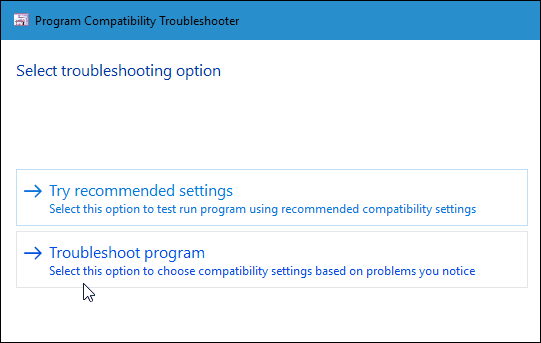
Teknologian jatkuessa kehittyessä, jotkut vanhemmatohjelmista tulee innovaatioiden uhreja. Olemme vastaanottaneet valituksen monelta lukijalta, jotka käyttävät Microsoft Money (Sunset) -sovellusta. Kyse on siitä, että Microsoft ei enää tue sitä, ja se pätee moniin vanhoihin ohjelmiin. Kehittäjät lopettavat vanhojen ohjelmien tukemisen, ja ne putoavat tutusta.
Minulla on ohjelma Hauppauge-videon sieppaamiseenArchSoftin kortti, jota ei vain tueta, mutta et voi edes ladata sitä enää. Yhtiö lopetti sen ylläpidon ja tukemisen. Minun on asennettava se CD: ltä, josta se tuli.
Jos sinulla on Windows 7, muista lukeaartikkelimme yhteensopivuustilan käyttämisestä Windows 7: ssä. Toinen vaihtoehto (tilanteesta riippuen) on asentaa automaattisen koneen Windows-version kanssa, jonka avulla ohjelma voi toimia. Lisätietoja tästä, tutustu joihinkin vaihtoehtoihin, jotka sinun täytyy luoda virtuaalikone yhdestä alla linkitetyistä artikkeleista.
- Oppaat, vinkit ja vinkit VirtualBoxiin
- Opas VM: n luomiseen Windows 10 Prolla ja Hyper-V: llä
- Opas VM: n luomiseen Mac OS X: ssä






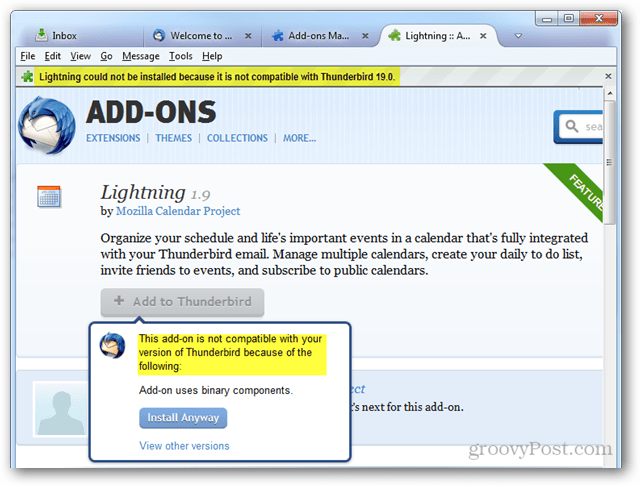

![Ohjelman suorittaminen Windows 7 -yhteensopivuustilassa [Ohjeet]](/images/geek-stuff/run-a-program-in-windows-7-compatibility-mode-how-to.png)
Jätä kommentti